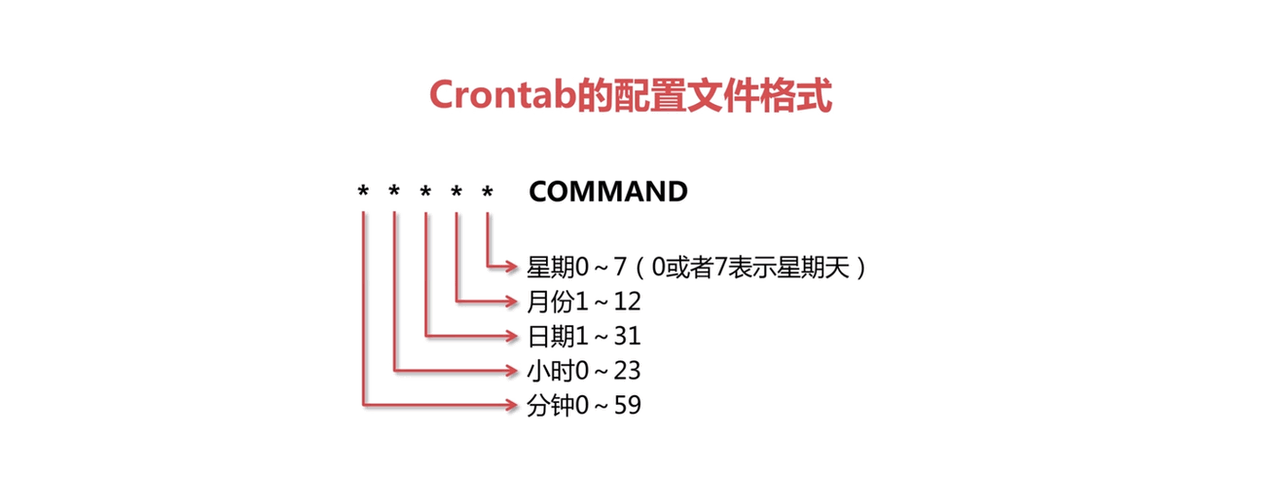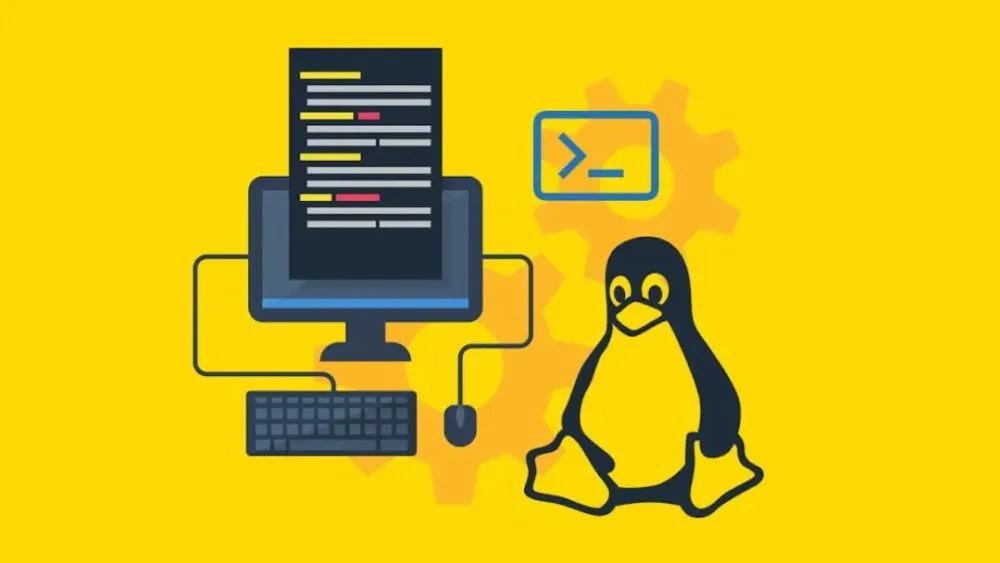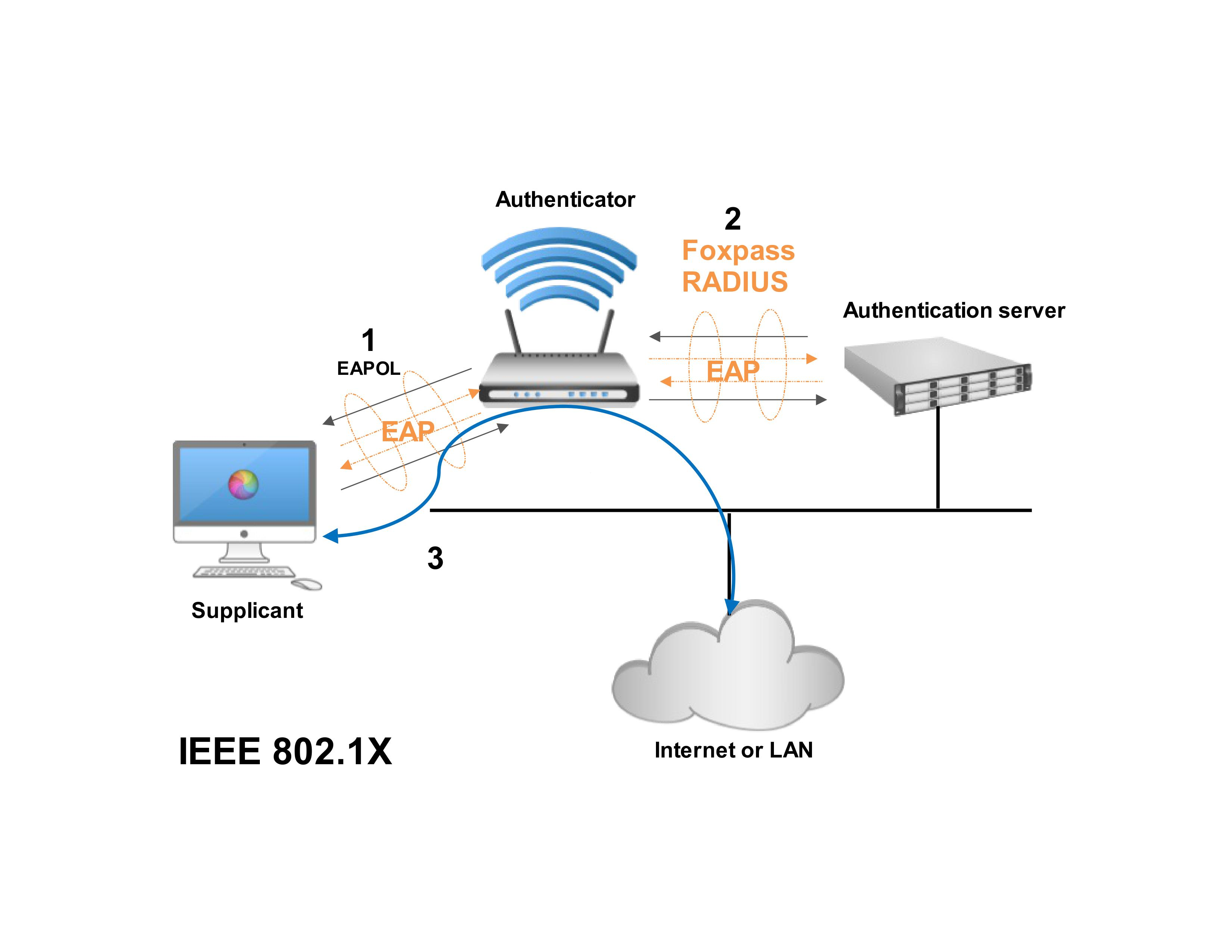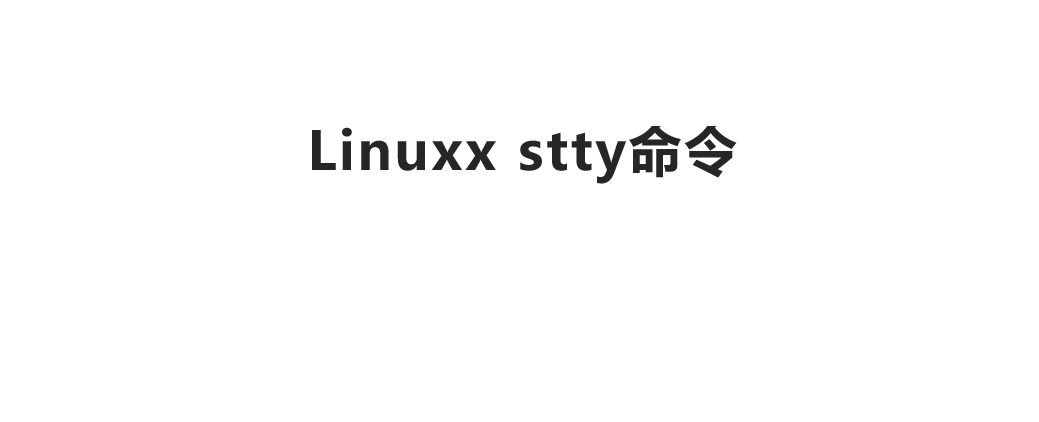大家在使用电脑的时候,最常用到的就是任务栏,开机关机设置这些都在底下爱的任务栏可以操作,有的时候但也难免会遇到电脑最下面任务栏点不动的情况。
今天不念就来给大家讲一讲电脑任务栏点击无反应的四种解决方法,希望对大家使用电脑能够提供一些帮助!
方法一、卸载补丁
原因:出现这个原因可能是某个windows10系统补丁更新,导致的问题。打开桌面的控制面板,点击卸载程序。
![电脑任务栏点击无反应怎么办 图片[1]-电脑任务栏点击无反应怎么办-不念博客](https://www.bunian.cn/wp-content/uploads/2023/12/640-2.jpg)
2、进入后,在左侧点击查看已安装的更新。
![电脑任务栏点击无反应怎么办 图片[2]-电脑任务栏点击无反应怎么办-不念博客](https://www.bunian.cn/wp-content/uploads/2023/12/640-1-1.jpg)
3、然后找到对应的KB5008212补丁,鼠标右键点击卸载即可。
![电脑任务栏点击无反应怎么办 图片[3]-电脑任务栏点击无反应怎么办-不念博客](https://www.bunian.cn/wp-content/uploads/2023/12/640-2-1.jpg)
方法二、通过命令行卸载补丁
1、还是通过卸载补丁,使用键盘按住Ctrl+shift+esc打开任务管理器。在右上角点击文件,运行新任务。
![电脑任务栏点击无反应怎么办 图片[4]-电脑任务栏点击无反应怎么办-不念博客](https://www.bunian.cn/wp-content/uploads/2023/12/640-3.jpg)
2、输入cmd,并且勾选以系统管理权限创建此任务。
![电脑任务栏点击无反应怎么办 图片[5]-电脑任务栏点击无反应怎么办-不念博客](https://www.bunian.cn/wp-content/uploads/2023/12/640-4.jpg)
3、进入后,输入wusa /uninstall /kb:500821。在弹出的窗口选择是,等待卸载完成重启即可。
![电脑任务栏点击无反应怎么办 图片[6]-电脑任务栏点击无反应怎么办-不念博客](https://www.bunian.cn/wp-content/uploads/2023/12/640-5.jpg)
方法三、卸载资讯组件
原因:有可能是由于win10的资讯和兴趣功能,导致任务栏一直转圈。首先关闭无线网络和有线网络连接,让电脑处于断网状态。重启电脑,进入系统。断网后,系统任务栏设置等可以正常使用。
操作步骤:鼠标右键点击任务栏的空白处或资讯和兴趣上,选择关闭即可。
![电脑任务栏点击无反应怎么办 图片[7]-电脑任务栏点击无反应怎么办-不念博客](https://www.bunian.cn/wp-content/uploads/2023/12/640-6.jpg)
方法四、重启资源管理器
可以考虑尝试重启资源管理器来解决
1、通过同时按下 Ctrl+Shift+Esc 键打开任务管理器,打开后若无进程页面,请点击详细信息,找到Windows资源管理器,右键点击选择重新启动(R)。
![电脑任务栏点击无反应怎么办 图片[8]-电脑任务栏点击无反应怎么办-不念博客](https://www.bunian.cn/wp-content/uploads/2023/12/640-7.jpg)
2、如果任务管理器里explorer已经不存在,则新建任务。
![电脑任务栏点击无反应怎么办 图片[9]-电脑任务栏点击无反应怎么办-不念博客](https://www.bunian.cn/wp-content/uploads/2023/12/640-8.jpg)
3、输入explorer打开管资源管理器。
![电脑任务栏点击无反应怎么办 图片[10]-电脑任务栏点击无反应怎么办-不念博客](https://www.bunian.cn/wp-content/uploads/2023/12/640-9.jpg)
© 版权声明
本站文章由不念博客原创,未经允许严禁转载!
THE END